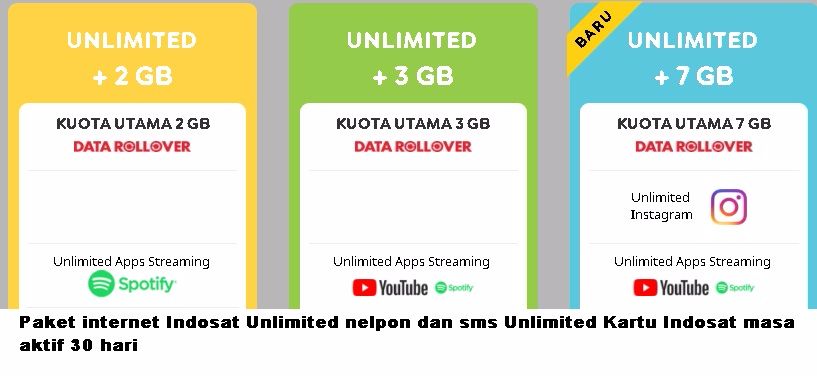Apakah Anda baru saja membeli modem Telkomsel dan bingung bagaimana cara memasang kartunya? Atau mungkin Anda ingin memastikan bahwa kartu Telkomsel Anda terpasang dengan benar untuk mendapatkan koneksi internet yang optimal? Jangan khawatir, karena dalam artikel ini, saya akan membahas langkah-langkah mudah untuk memasang kartu pada modem Telkomsel.
Persiapan Sebelum Memasang Kartu
Sebelum memasang kartu Telkomsel pada modem, ada beberapa hal yang perlu Anda persiapkan:
- Pastikan bahwa modem yang Anda miliki kompatibel dengan jaringan Telkomsel.
- Siapkan kartu Telkomsel yang sudah diaktifkan dan memiliki paket data yang sesuai dengan kebutuhan Anda.
- Matikan modem sebelum memasang kartu untuk menghindari kerusakan.
Langkah Memasang Kartu Telkomsel
Berikut adalah langkah-langkah yang dapat Anda ikuti untuk memasang kartu Telkomsel pada modem:
- Buka penutup slot kartu pada modem Anda. Biasanya terletak di bagian samping atau bawah modem.
- Masukkan kartu Telkomsel ke dalam slot dengan posisi yang benar. Pastikan bahwa chip kartu menghadap ke bawah dan sudut terpotong kartu sesuai dengan petunjuk slot.
- Dorong kartu secara perlahan sampai terdengar klik yang menandakan kartu telah terpasang dengan benar.
- Tutup kembali penutup slot kartu dan nyalakan modem.
Mengaktifkan Koneksi Internet
Setelah kartu terpasang, langkah selanjutnya adalah mengaktifkan koneksi internet:
- Hubungkan modem ke komputer atau laptop melalui kabel USB atau melalui koneksi Wi-Fi.
- Buka browser dan masukkan alamat IP default modem untuk mengakses pengaturan.
- Masukkan username dan password default jika diperlukan.
- Pada pengaturan modem, masukkan APN Telkomsel dan konfigurasi lainnya sesuai petunjuk.
- Simpan pengaturan dan tunggu hingga modem terhubung ke jaringan.
Dengan mengikuti langkah-langkah di atas, Anda seharusnya dapat memasang kartu Telkomsel pada modem dengan mudah dan menikmati koneksi internet yang stabil dan cepat. Selamat mencoba!